Soms kunt u een vertraging of een crashprobleem van de browser opmerken na het openen van een bepaalde website of webpagina. Om voor de hand liggende redenen kan het u irriteren, aangezien het tijdrovend wordt om de browser opnieuw te starten en de pagina opnieuw te laden. Er is echter geen garantie of een eenvoudige herstart dit probleem zal oplossen of niet. Dus als een webpagina uwFirefox-browser, kunt u dit oplossen door de onderstaande eenvoudige methoden voor probleemoplossing te volgen.
Een webpagina repareren vertraagt Firefox-browserfout
De volgende lijst bevat bijna alle mogelijke oplossingen die u kunt volgen om deze vervelende fout op te lossen.
1. Verwijder cookies en cache voor een specifieke website
Soms kunnen oude cookies en cache dit probleem veroorzaken en dat gezegd hebbende, helpt het wanneer u die sitegegevens verwijdert. U hoeft ze niet helemaal te wissen, maar in plaats daarvan verwijder cookies en cache voor een specifieke website die de kater veroorzaakt.
Als u de website zelfs maar even kunt openen, zullen de volgende stappen helpen-
1: Klik op het slotpictogram in de adresbalk en selecteer het Cookies en sitegegevens wissen keuze.
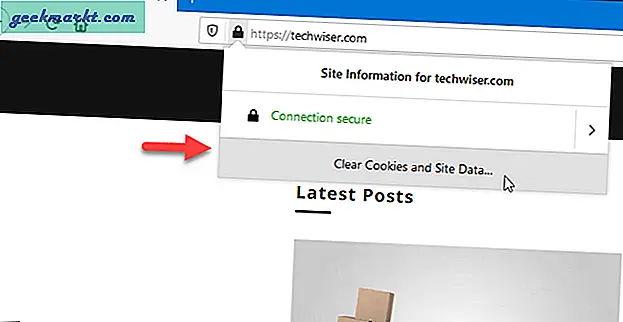
2: Zorg ervoor dat de website-URL is geselecteerd en klik op hetVerwijderenknop.
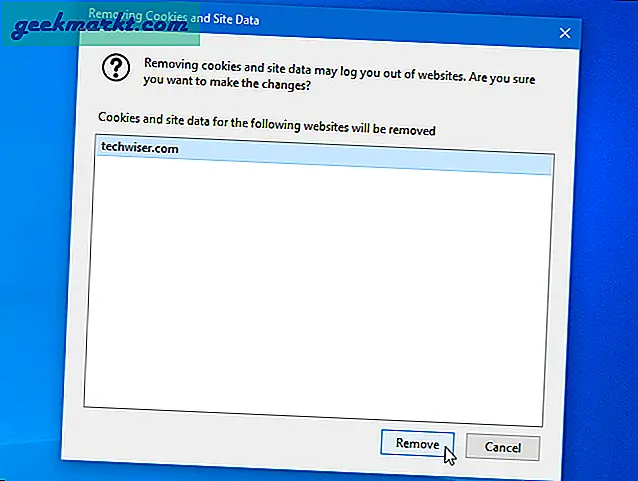
3: Het sluit het respectieve venster. Probeer daarna opnieuw door dezelfde webpagina / website te bladeren.
Als u de website echter niet kunt openen, volgt u deze stappen om cookies en cache te verwijderen.
1: Open de Firefox-browser, klik op de hamburgermenuknop en selecteer Opties van de lijst.
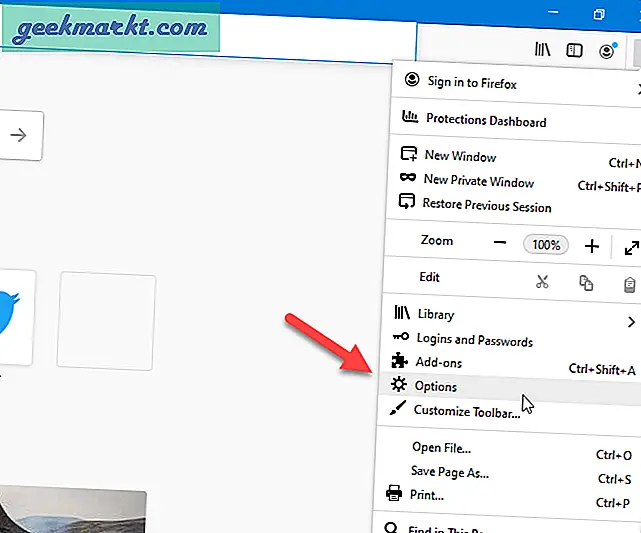
2: Schakel over naar de Privacy en beveiliging tab en klik op het Beheer gegevens knop.
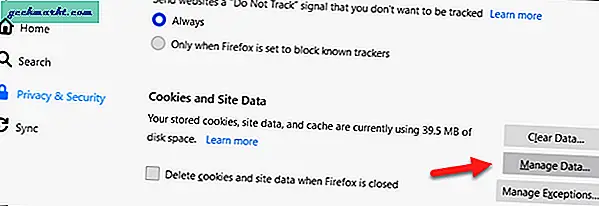
3: Selecteer de website die Firefox vertraagt en klik op hetVerwijder geselecteerdeknop.
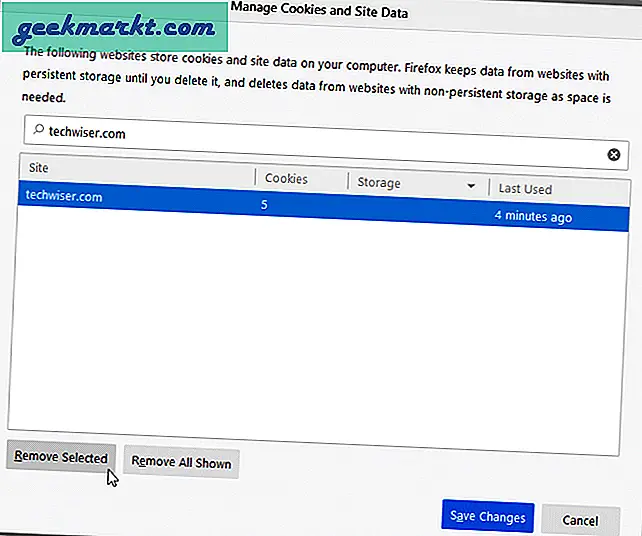
4: Klik op de Wijzigingen opslaan knop en probeer dezelfde website te openen.
Lezen: Hoe Firefox-geschiedenis automatisch te verwijderen zonder de privémodus te gebruiken
2. Gebruik Taakbeheer om het venster te sluiten
De Mozilla Firefox-browser heeft een ingebouwde Task Manager waarmee gebruikers kunnen controleren welk browsertabblad hoeveel bronnen verbruikt en waarom. Ongeacht het platform waarop u uw Firefox-browser gebruikt, kunt u deze methode gebruiken om de webpagina op te lossen die uw Firefox-browserprobleem vertraagt.
1: Open de Firefox-browser, typ over: prestatie, en druk op de Enter knop.
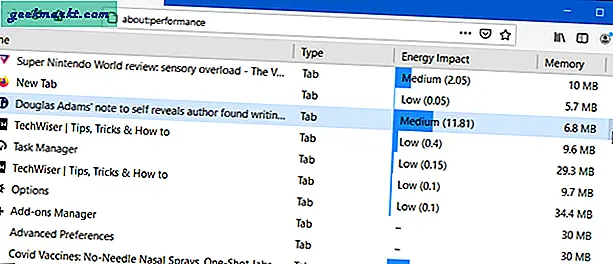
2: Controleer welk browsertabblad het meeste geheugen gebruikt of hoeveel bronnen worden gebruikt door de malafide website. Het is ook mogelijk om de lijst uit te breiden om te controleren of het een tracker of advertentie is die verantwoordelijk is voor de vertraging.
3: Klik ten slotte op het bijbehorende kruisje (x) om het browsertabblad te sluiten.
Op dezelfde manier kunt u Windows Taakbeheer gebruiken om dezelfde klus te klaren. Hoewel het niet zoveel details toont als de ingebouwde Taakbeheer in Firefox, kunt u zien welk tabblad meer geheugen of CPU verbruikt dan andere.
1: Klik met de rechtermuisknop op de taakbalk en selecteer het Taakbeheer optie om het op uw computer te openen.
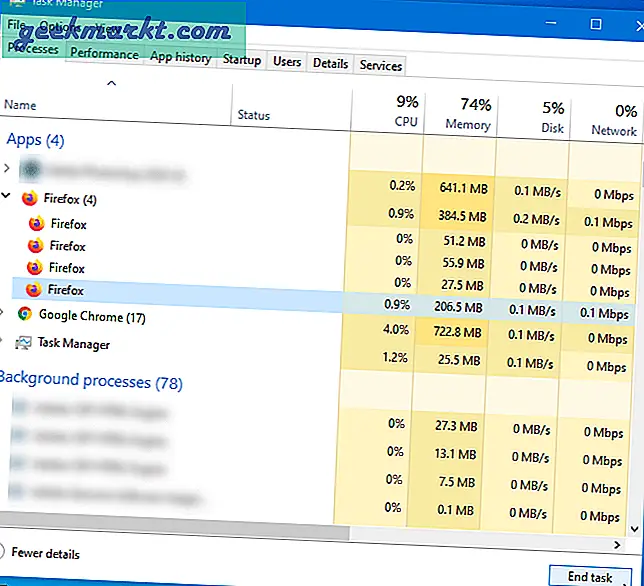
2: Vouw hetFirefoxlijst en bewaak het CPU-, geheugen- en schijfgebruik. Als u ziet dat een bepaald item relatief meer bronnen begint te verbruiken of veel fluctueert, selecteert u dat item, klikt u met de rechtermuisknop en klikt u op hetEinde taakknop.
3. Installeer in afwachting van updates
Soms kan een bug op de website uw Firefox-browser vertragen. Als een website een bepaalde functie, service of software gebruikt waarvoor de nieuwste versie van de Firefox-browser is vereist, en u een oude versie gebruikt, kan het probleem mogelijk worden opgelost door de browser bij te werken. Volg deze stappen om te controleren op beschikbare updates:
1: Open de Firefox-browser op uw computer.
2: Klik op het hamburgermenupictogram en ga naar Help> Over Firefox.
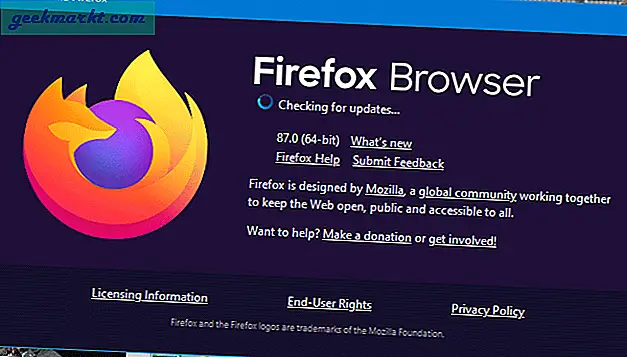
3: Het zoekt naar updates die in behandeling zijn, stelt u op de hoogte en installeert het dienovereenkomstig. Eindelijk moet u uw browser opnieuw opstarten.
Probeer daarna dezelfde website te openen om te controleren of het probleem zich blijft voordoen.
4. Probeer de privémodus
Het privévenster uitproberen is geen oplossing, maar een diagnoseproces dat helpt bepalen of er een probleem is met de normale Windows-instellingen of add-ons.
5. Schakel JavaScript uit
JavaScript helpt website-eigenaren verschillende elementen weer te geven en de website aan te passen aan hun vereisten. Als er echter een intern conflict is met de codes, is het mogelijk dat u dit probleem op uw computer tegenkomt. Volg deze stappen om JavaScript in de Firefox-browser uit te schakelen-
1: Open de Firefox-browser en voer in about: config in de adresbalk.
2: Klik op de Accepteer het risico en ga door knop.
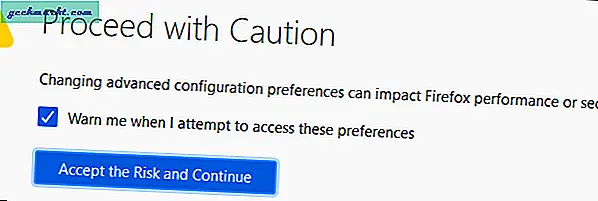
3: Zoeken naar javascript. ingeschakeld instelling.
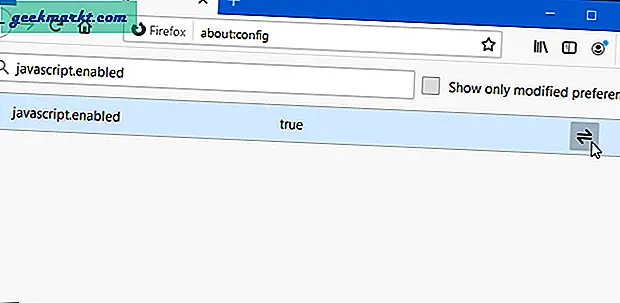
4: Standaard is het ingesteld als waar. Dubbelklik erop om het te maken false.
Probeer daarna de website die Firefox vertraagde, opnieuw te laden.
Opmerking:Bepaalde functies werken mogelijk niet op sommige websites nadat JavaScript is uitgeschakeld. Als een website bijvoorbeeld een knop heeft (gebouwd met JavaScript) die wordt uitgevouwen om meer inhoud weer te geven, werkt deze mogelijk niet. Dat is een nadeel waar je mee moet leven.
6. Schakel de website-specifieke add-on uit
Veel mensen gebruiken verschillende website-specifieke add-ons om een klus te klaren. Er zijn bijvoorbeeld add-ons om websites en advertenties te blokkeren, VPN in te schakelen ofdonkere modus lezer beschikbaar voor de Firefox-browser. Als er een compatibiliteitsconflict is tussen de website en de add-on,het kan een eeuwigheid duren om te laden of laadt helemaal niet. Probeer add-ons tijdelijk uit te schakelen. Volg deze stappen om te controleren of u zoiets heeft:
1: Vouw het Firefox-menu uit en kies Add-ons van de lijst.
2: Schakel over naar de Extensies tabblad en controleer al uw extensies.
3: Als u iets heeft ingeschakeld voor een bepaalde website, zoek er dan naar om meer informatie te vinden. Als u het ongebruikelijk vindt, schakelt u het uit door met de respectieve knop te wisselen.
7. Bescherming tegen volgen wijzigen
Firefox-browser is beroemd om vele redenen en het hebben van een optie om de functie ‘trackingbeveiliging’ aan te passen, is er daar één van. Hiermee kunt u trackers, cryptominers, vingerafdrukken, enz. Toestaan of blokkeren, en het blokkeren van de trackers kan het probleem oplossen als een specifieke website uw Firefox-browser vertraagt.
1: Open Firefox Opties pagina en ga naar de Privacy en beveiliging tabblad.
2: Kiezen Op maat van onder de Verbeterde bescherming tegen volgen sectie.
3: Zorg ervoor dat het Inhoud bijhouden vakje is aangevinkt en In alle ramen is geselecteerd.
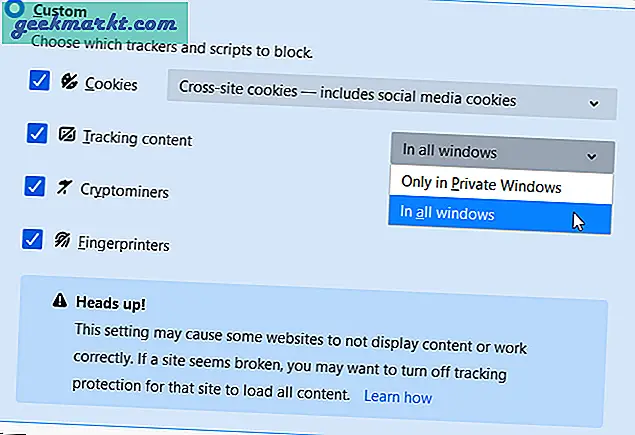
4: Klik op de Laad alle tabbladen opnieuw knop.
Het zou uw probleem onmiddellijk moeten oplossen.
8. Probeer de alleen-tekstmodus
Zoals het zegt, kunt u door de website bladeren in de modus alleen tekst. Met andere woorden, u ziet alleen tekst op alle websites. Als een webpagina tonnen zware mediabestanden bevat, kan het laden veel tijd kosten en uiteindelijk kan Firefox het bericht ‘Een webpagina vertraagt uw browser’ weergeven. Hoewel de volgende methode geen daadwerkelijke alleen-tekstmodus creëert, is deze in dergelijke situaties handig.
1: Enter about: config in de adresbalk en klik op het Enter knop.
2: Probeer de alleen-tekstmodus enAccepteer het risico en ga doorknop.
3: Zoeken naar permissions.default.image.
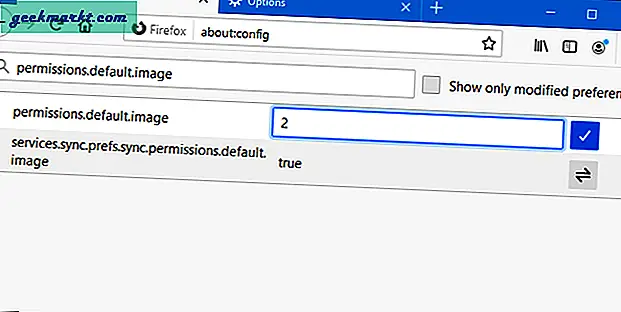
4: Standaard moet het worden ingesteld als1. Dan kunnen websites afbeeldingen van hun servers en ook alle andere websites (hotlinks) laden en tonen. Als u de waarde instelt op 2, worden er helemaal geen afbeeldingen geladen en als u de waarde instelt op 3worden alle hotlinks uitgesloten. Dubbelklik op deze instelling en stel de waarde in als2.
5: Zoeken naar javascript. ingeschakeld en stel de waarde in als false.
6: Laad de pagina opnieuw om te zien of het probleem blijft bestaan of niet.
Afronden: waarom een webpagina de Firefox-browser vertraagt
Volgens sommige officiële ondersteuningsartikelen hebben het blokkeren van trackers veel mensen geholpen. Het wordt echter niet aanbevolen om in het begin naar die oplossing over te gaan. U moet alle bovengenoemde methoden voor probleemoplossing een voor een volgen om een webpagina op te lossen die uw Firefox-browserprobleem vertraagt.







